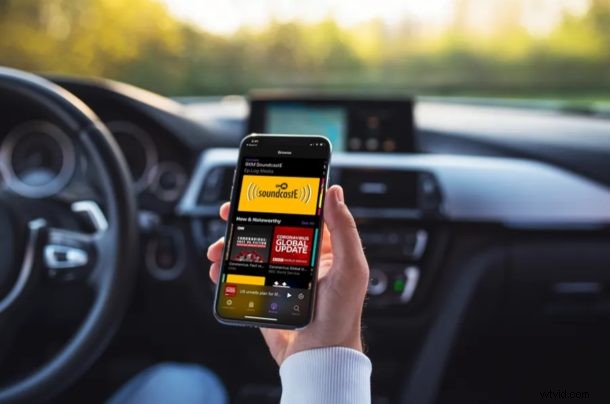
Posloucháte hodně podcastů? Možná když cvičíte, děláte domácí práce, řídíte nebo si jdete zaběhat? Aplikace Podcasty, která je předinstalovaná na zařízeních iPhone a iPad, nabízí bezplatný způsob, jak poslouchat zvukové příběhy, které vás tak či onak baví.
Aplikace Apple Podcasts je domovem pro více než 800 000 aktivních podcastů a představuje více než polovinu všech lidí, kteří podcasty obecně poslouchají. Vzhledem k tomu, že podcasty jsou obvykle vysílány v epizodách, uživatelé budou upozorněni, když je k dispozici nová epizoda, za předpokladu, že se přihlásili k odběru konkrétního podcastu. Správa knihovny podcastů je pro udržení kvalitního zážitku stejně důležitá jako správa hudební knihovny.
Pokoušíte se přepnout na vestavěnou aplikaci Podcasty, abyste mohli poslouchat své oblíbené pořady? Už nemusíte dál hledat, protože v tomto článku vás provedeme nezbytnými kroky ke správě, přidávání a odstraňování předplatných podcastů na vašem iPhonu a iPadu.
Jak přidat a přihlásit se k odběru podcastů na iPhone a iPad
Začít s aplikací Podcasty na zařízení iOS je poměrně jednoduché, protože k synchronizaci podcastů mezi ostatními zařízeními Apple budete používat účet Apple, který je k zařízení připojen. Nyní se bez dalších okolků podíváme na to, jak můžete spravovat své odběry podcastů.
- Otevřete na svém iPhonu nebo iPadu aplikaci „Podcasty“.

- Přejděte do sekce „Procházet“, kde najdete podcasty, které se vám líbí, nebo ty, které obvykle posloucháte. Klepněte na kterýkoli z podcastů, které chcete odebírat.
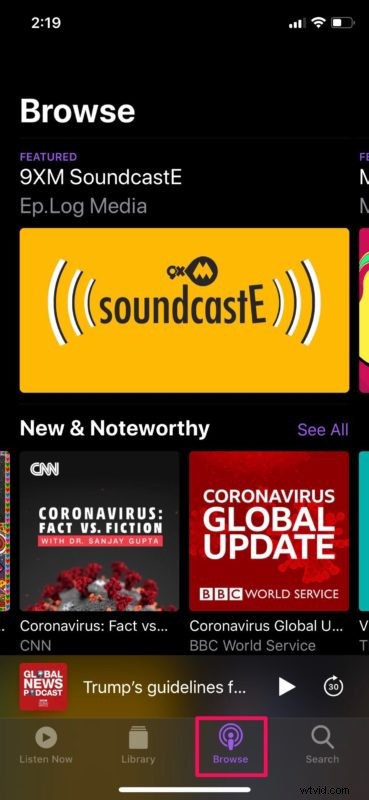
- Klepnutím na možnost „Přihlásit se k odběru“ zajistíte, že budete upozorněni, až bude k dispozici nová epizoda. Po přihlášení k odběru bude nejnovější epizoda přidána do vaší knihovny podcastů a automaticky stažena pro poslech offline.
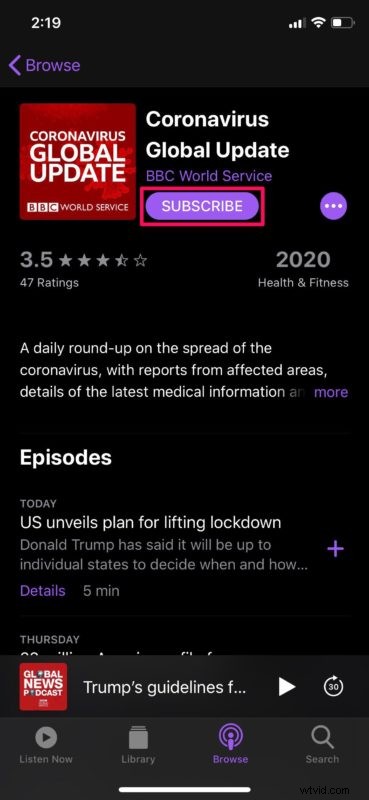
- Nyní přejděte do sekce Knihovna, kde se zobrazí mřížka všech pořadů, které jste přidali. Klepněte na kterýkoli z podcastů, které se zde zobrazují.
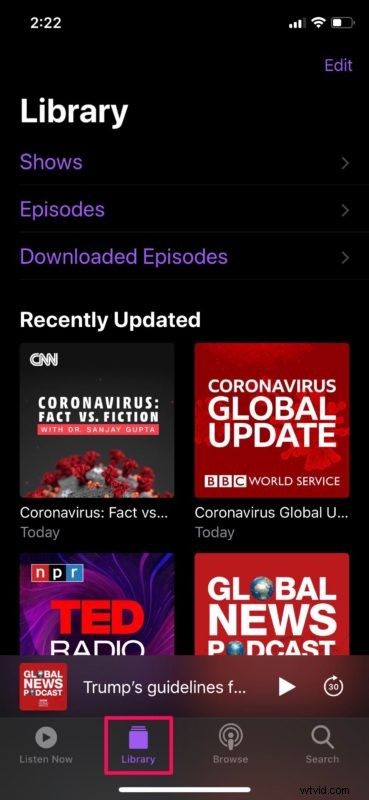
- V této nabídce si v horní části všimnete nejnovější epizody, která je již stažena. Chcete-li zobrazit předchozí epizody, jednoduše klepněte na „Zobrazit všechny epizody“.
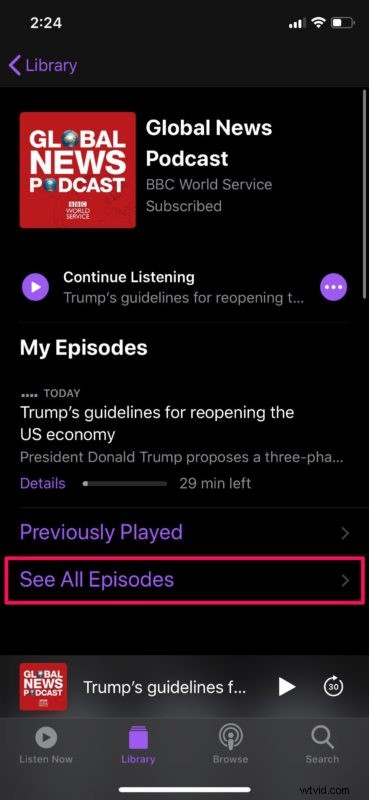
- Zde můžete přidat kteroukoli z epizod do své knihovny klepnutím na ikonu „+“, jak je znázorněno níže. Dalším klepnutím si epizodu stáhnete do svého zařízení iOS.
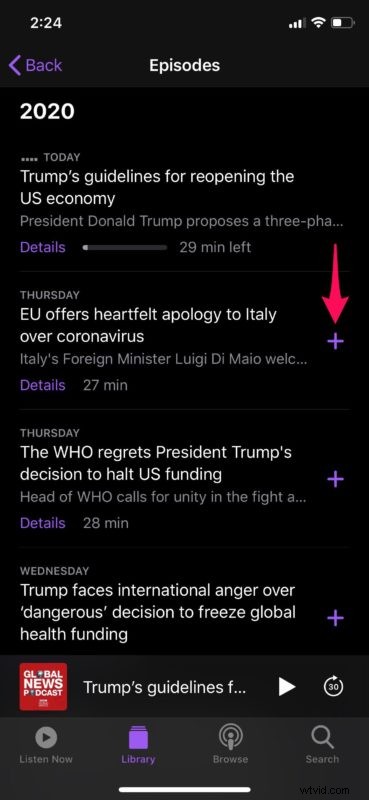
Nyní, když víte, jak přidávat a odebírat podcasty, pravděpodobně budete také chtít vědět, jak podcasty odhlásit a odstranit. To je také docela jednoduché.
Jak smazat a odhlásit odběr podcastů na iPhonu a iPadu
Chcete zrušit odběr nebo odebrat podcasty? Žádný pot:
- Pokud tam ještě nejste, otevřete znovu aplikaci Podcasty
- Chcete-li odstranit některý z podcastů, k jejichž odběru jste se přihlásili, dlouze na podcast v sekci knihovny zpřístupněte další možnosti.
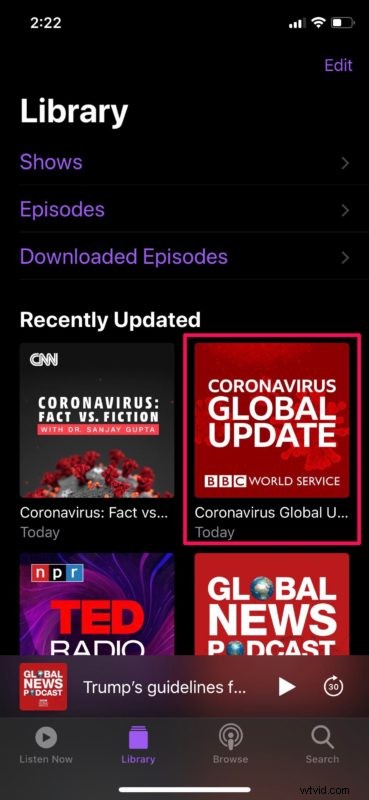
- Pokud se zde rozhodnete „Odhlásit odběr“, nebudete z tohoto podcastu dostávat žádná další upozornění, když bude k dispozici nová epizoda. Nicméně epizody, které jste přidali do knihovny, tam zůstanou. Chcete-li je odstranit, jednoduše klepněte na „Smazat z knihovny“.
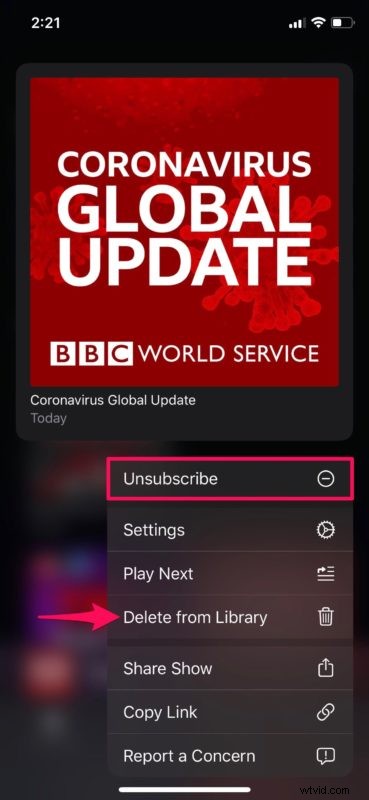
Takto odhlásíte a odstraníte podcasty v iOS a iPadOS, což je také docela jednoduché, že?
Možná vás také zajímá, jak můžete spravovat oznámení o podcastech, například když jsou vydány nebo dostupné nové epizody.
Jak spravovat oznámení o podcastech
Chcete upravit upozornění na podcasty? To je také snadné:
- Pokud chcete vypnout upozornění na určité podcasty, které odebíráte, přejděte do sekce „Poslouchat nyní“ a stiskněte ikonu zvonku.
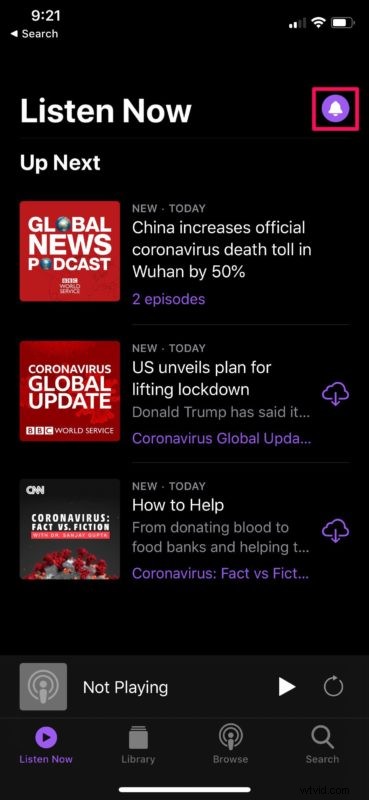
- Zde můžete pomocí přepínače selektivně povolit nebo zakázat upozornění na vaše podcasty.
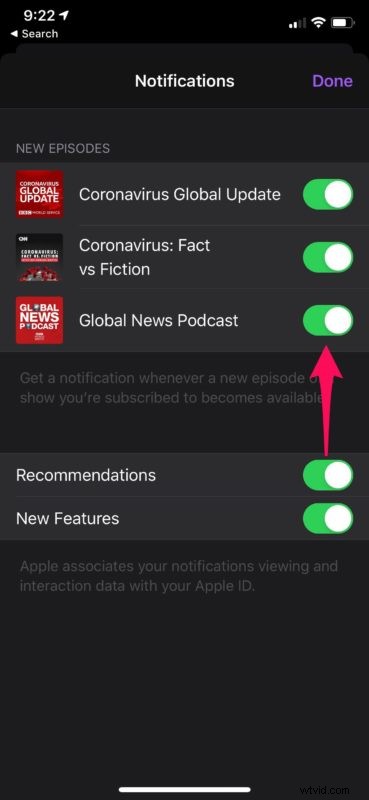
Nyní víte, jak spravovat, přidávat a odstraňovat své odběry podcastů na iPhonu a iPadu. To nebylo příliš těžké, že?
Ačkoli aplikace Podcasty ve výchozím nastavení automaticky stahuje nejnovější epizodu pořadu, lze to snadno změnit tak, že přejdete do Nastavení -> Podcasty -> Stáhnout epizody. Pokud máte málo dat na internetu, můžete automatické stahování zakázat. Mobilní stahování je ve výchozím nastavení blokováno, ale to lze také snadno změnit v nastavení.
Pokud vlastníte více zařízení Apple, vaše knihovna podcastů bude synchronizována na všech vašich zařízeních, která jsou přihlášena ke stejnému účtu Apple. To může být užitečné v různých situacích. Pokud jste například poslouchali podcasty na iPhonu, když jste jeli domů, můžete na iPadu nebo Macu pokračovat tam, kde jste skončili.
Nemáte moc času na poslech vašeho oblíbeného podcastu? Své pořady můžete snadno zrychlit tím, že jednoduše změníte rychlost přehrávání v aplikaci Podcasty na vašem iOS zařízení. V podcastech můžete také nastavit časovač vypnutí, který automaticky zastaví přehrávání po určené době.
Doufáme, že se vám podařilo udržet vaši knihovnu podcastů uspořádanou pomocí aplikace Apple Podcasts. Jaké další aplikace jste dříve používali k poslechu svých oblíbených podcastů? Dejte nám vědět své myšlenky a názory v sekci komentářů níže.
